/ \
/ ─ ─ ヽ
| (●) (●) |
\ (__人__) __,/ えっと、今日はですね・・・
/ ` ⌒´ \
_/((┃))______i | キュッキュッ
.. / /ヽ,,⌒)  ̄ ̄ ̄ ̄ ̄(,,ノ \
/ /_________ヽ.. \
/ ─ ─ \
/ (●) (●) ヽ
| (__人__) | Word Pressでアスキーアートを
\ ` ⌒´ __,/ 表示させる件についてです。
/ \
| ̄ ̄ ̄ ̄ ̄ ̄ ̄ ̄| トン
_(,,) WordPressデ (,,)_
/ | アスキーアートヲ表示 | \
/ |__________」 \
今日はいつもと少し違う書き方で記事を投稿してみました。
ご存じの方は多いと思いますが、このキャラクターはやる夫っていう2chのアスキーアートです。
最近、このアスキーアートを使った”やる夫で学ぶ”というスレッドがとても気に入っています。特に以下の内容がお気に入りです、しかも分かりやすいです。
また、やる夫については、以下のサイトが参考になります。
アスキーアートって今までWord Press上に貼り付けた事が無かったのですが、実はそのまま貼り付けただけではレイアウトが崩れてしまい、上手く表示させる事が出来なかったようです。そこで今回はWord Pressへのアスキーアートの貼り付け方について調べてみました。
Word Pressへのアスキーアート挿入方法
いくつかのサイトを拝見させていただきまして、Word Pressにアスキーアートを挿入するにはDIVタグを使うのが良いようでした。具体的には、以下のコードを挿入する事により、アスキーアートが正しく表示されるようになります。
アスキーアート挿入ボタンをクイックタグへ追加する
アスキーアートを書き込む度に上記コードを貼り付けるのは面倒なので、クイックタグにこのアスキーアート挿入コードを追加してみました。
クイックタグを編集する場合には、以下のPATHに保存されている”quicktags.js”を、WEBサイトの文字コードに対応したテキストエディタで開いてください。
wp-includes > js > quicktags.js
このファイルはJavaScriptですので、書き込む前に、メタ文字をエスケープする必要があります。今回のコードですと、具体的には、シングルクォーテーションとセミコロンの前に\を挿入します。
クイックタグのフォーマットに合わせると、以下のようになります。
このコードをクイックタグの適当な部分に貼り付ける事で、アスキーアートボタンがWord Pressの投稿画面に表示されます。
ただし、管理画面から見ると、アスキーアートは正しく表示されませんので注意してください。
しかし、やる夫は愛着のある可愛い顔をしていますね。個人的にかなり好きです。
/ _ノ \
| ( ●)(●)
| (__人__)
| ` ⌒´ノ 学生時代に打ち込んだものは?
| }
ヽ }
ヽ、.,__ __ノ
_, 、 -― ””::l:::::::\ー-..,ノ,、.゙,i 、
/;;;;;;::゙:’:、::::::::::::|_:::;、>、_ l|||||゙!:゙、-、_
丿;;;;;;;;;;;:::::i::::::::::::::/:::::::\゙” ゙||i l\>::::゙’ー、
. i;;;;;;;;;;;;;;;;;;;;;;|::::::::::::::\::::::::::\ .||||i|::::ヽ::::::|:::!
____
/ \
/ ─ ─\
/ (●) (●) \ RPGです。
| (__人__) |
\ ` ⌒´ /
,,…..イ.ヽヽ、___ ーーノ゙-、.
: | ’; \_____ ノ.| ヽ i
| \/゙(__)\,| i |
参考リンク
今回参考にさせていただいたサイトです。


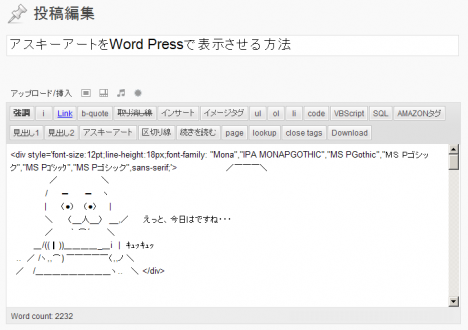
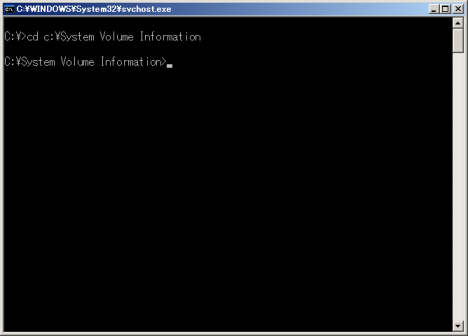
[…] AA(アスキーアート)をWord Pressで表示させる方法 – http://pnpk.net […]